Tutorial para quitar el bloqueo de pantalla (Lockscreen) al conectarte al wifi de tu casa, oficina etc.
Bueno señores, a quien no le gustaría poder usar el patrón de seguridad de bloqueo y cuando estén en algún lugar de confianza no tener que estar desbloqueando cada vez que queremos utilizar el celular.
Imaginen el siguiente panorama: Estas en la Universidad o trabajo y cada vez que usas tu celular lo tienes que desbloquear, lo cual no se te hace molesto ya que lo usas por seguridad, pero cuando llegas a tu casa se pasa a convertir en algo un poco molesto que ya no lo tienes que estar cuidando pero aun tienes el la pantalla de bloqueo. Sería genial poder deshabilitar el lockscreen android autmáticamente.
Pues bueno, este módulo llamado NoLockHome lo que hace es que al momento en que nos conectemos a la red WIFI o BT que hallamos configurado no nos pedirá el codigo/patron de bloqueo y al memento que nos desconectemos nos lo volverá a pedir automáticamente y como es de costumbre los buenos programadores están en XDA-Developers y el programador es Moneytoo
Atención: si te hace falta algo de lo siguiente no puedes continuar:
- Celular con Root Rootea tu celular gratis con TowelRoot o cualquier otro
- Xposed Framework instalado Descargar gratis Xposed framework
- Android 4.4/kitkat
- Descargar gratis Fing Network Tools para android para saber la dirección MAC wifi o la de su preferencia
Tutorial para usar xposed y fing network:
- En la aplicación Xposed en la sección de descarga buscamos No Lock Home 4.4 y procedemos a descargar he instalar
- Una vez instalado nos pasamos dentro de Xposed a la sección Módulos ubicamos el modulo con nombre No Lock Home y le ponemos una palomita, ahora reiniciamos el celular
- Una vez ya reiniciado, nos fijamos que estemos conectados a la red wifi donde queremos que no se bloque el celular, nos metemos a la aplicación Fing y damos actualizar, esto nos arrojara una lista de todos los dispositivos conectados a la red wifi
- Ubicamos nuestro dispositivo con nombre de My Phone y le damos sobre el, ahora damos hacemos touch sobre la dirección MAC y esta se copiara automaticamente
- Volvemos a entrar a Xposed – Modulos y ahora entramos al modulo No Lock Home, palomeamos la opcion ENABLE y nos pasamos donde dice MAC Adresses or Names y pegamos lo anteriormente copiado ( direccion MAC ) damos aceptar y reiniciamos
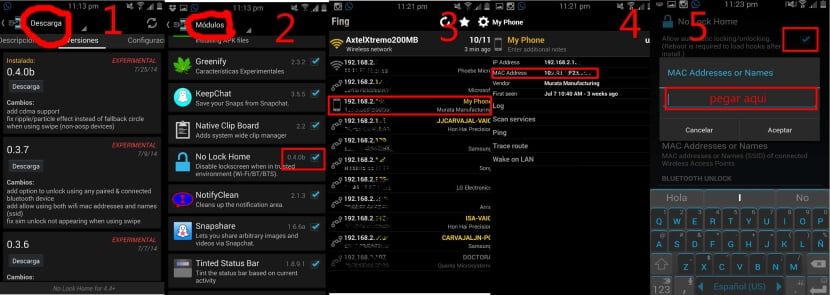
Listo ha quedado configurado, siempre que llegues a la dirección MAC configurada ya no tendrás que usar el patrón de desbloqueo y lo mejor de todo es que es automático
NOTAS:
- Al conectarte al wifi solo tienes que desbloquearlo por una sola vez y luego ya no, esto es para que se active el modulo ( es un error que el programador esta trabajando en el )
- Para agregar mas direcciones wifi ( MAC ) solo tienes que separarlas con el símbolo ( ; ) sin los paréntesis
- Cada vez que selecciones una nueva red wifi y la agregues es necesario reiniciar
- Puedes seleccionar que se quite el bloqueo al conectarte a cualquier red wifi o bluetooth en las opciones del modulo
[quote_box_center]Neostuff les recuerda que al hacer esto es bajo su propia responsbilidad y riesgo Neostuff ni su servidor se responsabiliza de lo sucedido con su celular o el uso que le den. Su tienen duda favor de comentarla y si falla algo igual, recuerden que estamos para ayudarlos[/quote_box_center]